REAPER를 비교적 처음 사용하는 경우, VST 플러그인을 올바르게 설치하는 방법을 배우는 것은 음악 제작을 시작하는 데 필요한 첫 번째 필수 단계 중 하나입니다. 인터넷에서 VST를 다운로드한 후에는 음악에 사용할 수 있도록 REAPER에 위치를 알려줘야 합니다. 이 가이드는 REAPER에 VST 플러그인을 설치하는 방법을 안내합니다.
플러그인 폴더 확인
REAPER에 플러그인을 설치하려면 소프트웨어가 새로 추가된 플러그인을 검사하는 경로 역할을 하는 기본 플러그인 폴더의 위치를 식별하는 것이 필수적입니다. “옵션”으로 이동하여 “환경설정”을 선택하면 이 정보에 액세스할 수 있습니다. 이 방법은 Windows 사용자의 경우 ‘Ctrl + P’, Mac 사용자의 경우 ‘Cmd +’와 같은 키보드 단축키를 사용해서도 가능합니다. 환경설정 메뉴에 들어가면 사이드바의 “플러그인” 레이블 아래에 있는 VST 카테고리를 찾아서 그에 따라 진행해야 합니다.
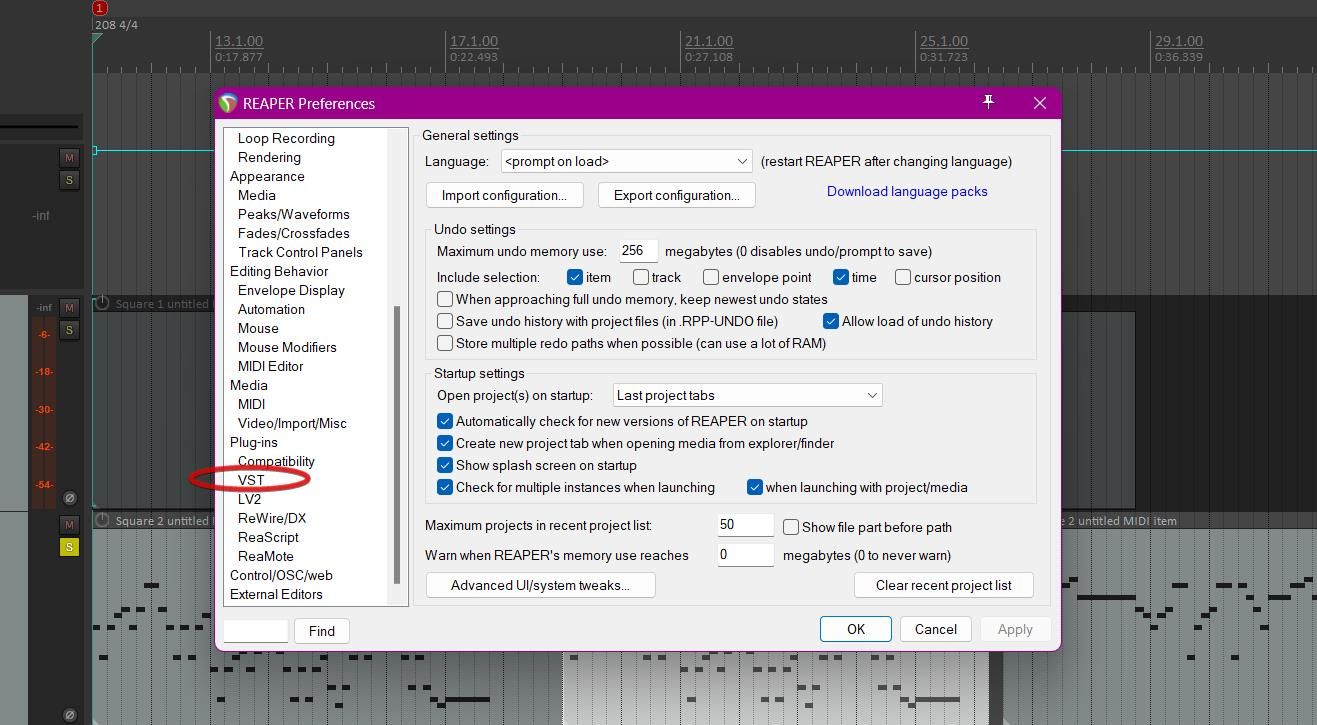
REAPER가 플러그인을 찾기 위해 사용하는 검색 전략은 사용자가 사용하는 운영 플랫폼에 따라 다릅니다. Windows 시스템에서는 REAPER가 플러그인 정보를 검색할 수 있는 여러 경로가 존재합니다. 아래 목록은 Windows 및 macOS 플랫폼에서 실행할 때 REAPER가 플러그인을 찾는 표준 위치입니다:
Windows 운영 체제에서 VST 플러그인을 설치하는 디렉토리는 일반적으로 “C:\Program Files\VSTPlugins”, “C:\Program Files\Common Files\VST2” 또는 “C:\Program Files\VST3” 세 곳 중 하나에 위치합니다.
Mac 컴퓨터에서 VST 오디오 플러그-인의 디렉토리 경로는 “라이브러리” 폴더 내에 있으며, 이 폴더는 시스템 드라이브의 루트 레벨에 있는 “플러그-인” 하위 폴더의 일부인 “오디오” 폴더에 포함되어 있습니다.
지정된 로캘은 새로운 플러그인을 도입할 영역을 구성하므로 주의를 기울여 주시기 바랍니다. Microsoft Windows 운영 체제는 VST, VST2, VST3 파일을 구분하는 것이 일반적입니다. 플러그인에 대한 추가 경로를 할당하려면 ‘경로 목록 편집’ 키를 누르고 ‘경로 추가’ 기능을 선택하세요. 또한 이 대안을 활용하여 경로를 삭제할 수 있습니다.
플러그인 폴더 추출
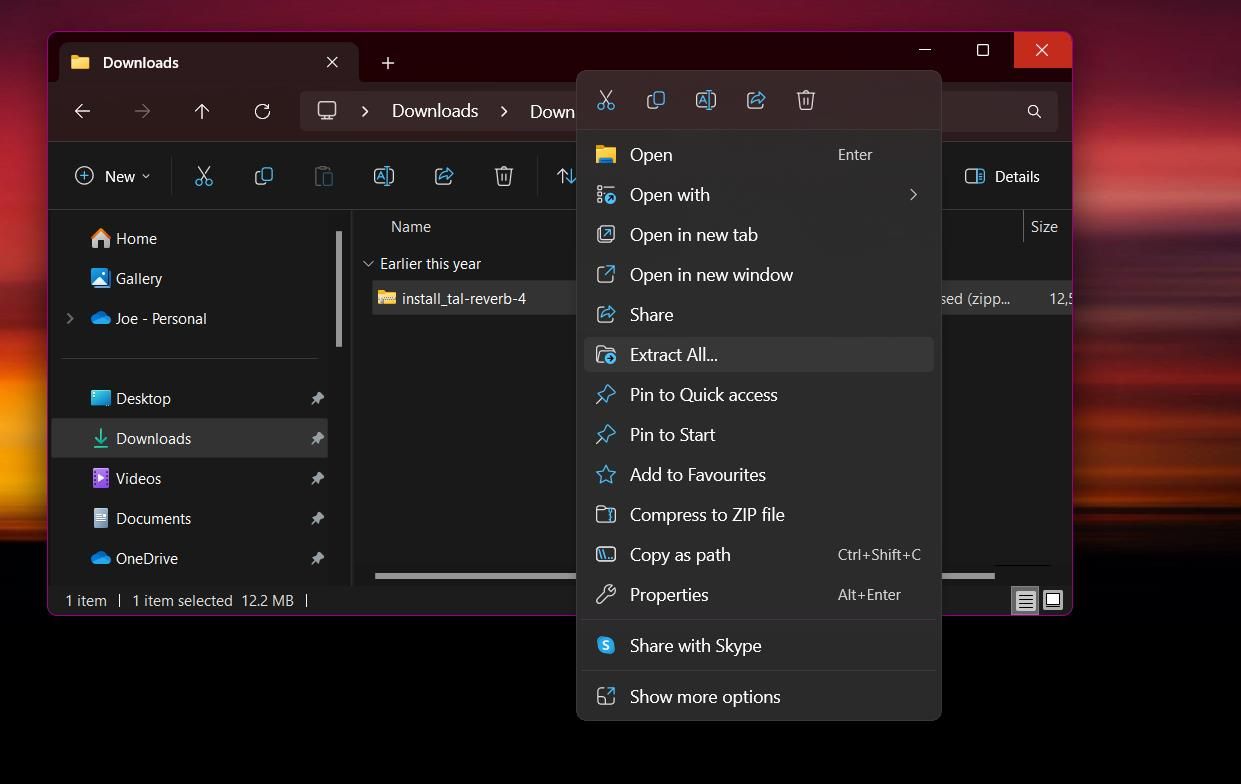
인터넷 다운로드를 통해 무료 VST를 받거나 ZIP 파일 형태의 플러그인을 구입하는 경우, 대부분의 VST가 이 형식을 공유하는 것이 일반적입니다. Windows 운영 체제에서 ZIP 파일의 압축을 풀 수 있는 방법은 다양하며, macOS 사용자도 이러한 아카이브 내의 콘텐츠에 쉽게 액세스할 수 있습니다.
DLL, VST3 또는 VST. 파일을 찾으면 해당 파일을 클릭한 다음 편의를 위해 이전에 문서화했던 미리 지정된 기본 플러그인 폴더로 전송하세요.
새 플러그인 검색
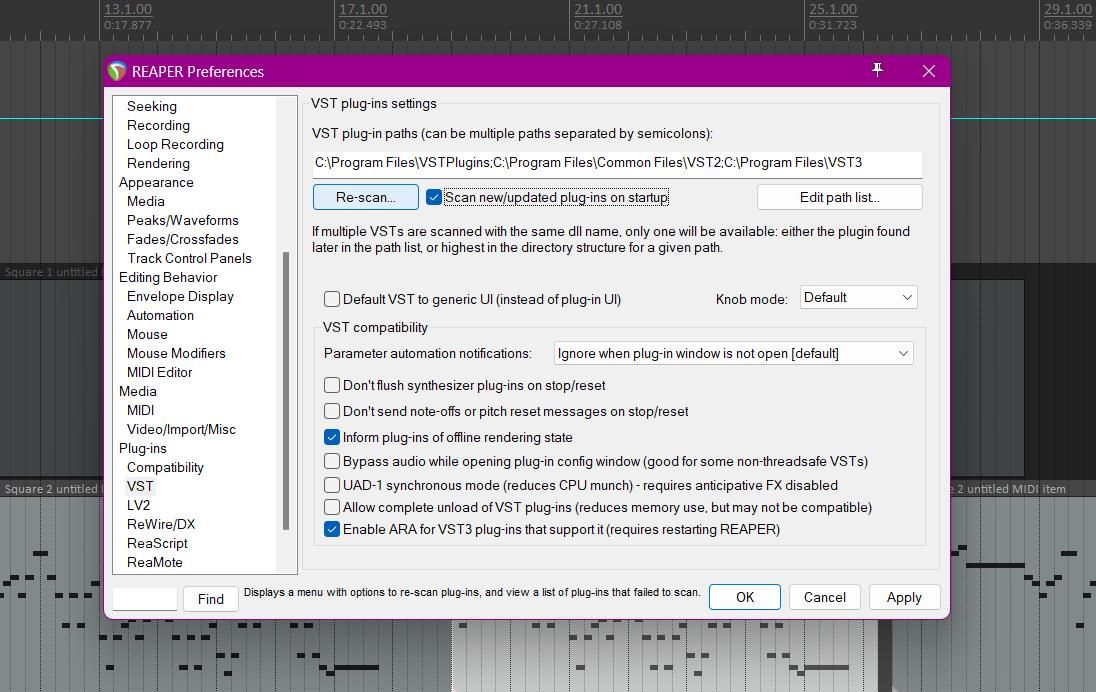
플러그인 파일이 올바르게 구성되었는지 확인했으면 REAPER로 돌아가서 “기본 설정” > “VST”로 이동합니다. 이 메뉴에서 VST 플러그인의 현재 설정을 볼 수 있습니다. 사용 가능한 플러그인 목록을 업데이트하려면 폴더 경로 설정 아래에 있는 “다시 스캔” 버튼을 클릭하기만 하면 됩니다. 이 작업을 수행하면 REAPER가 지정된 디렉토리에서 최근에 추가되었을 수 있는 새 플러그인 또는 업데이트된 플러그인을 검색합니다.
“시작 시 새/업데이트 플러그인 검색” 옵션을 활성화하면 프로그램을 시작할 때마다 새로 설치되거나 업데이트된 플러그인을 정기적으로 검사할 수 있습니다.
플러그인 사용
플러그인 검사가 완료되면 인터페이스 내의 사용 가능한 옵션 목록에서 선택할 수 있으므로 플러그인을 활성화하는 것은 간단합니다. 단일 트랙에 추가할 수 있는 VST 개수에는 제한이 없다는 점에 유의하세요.
Reaper에서 사용 가능한 플러그인의 포괄적인 카탈로그를 보려면 소프트웨어의 플러그인 라이브러리를 참조하세요.
⭐ 트랙에서 FX 버튼을 누르세요. 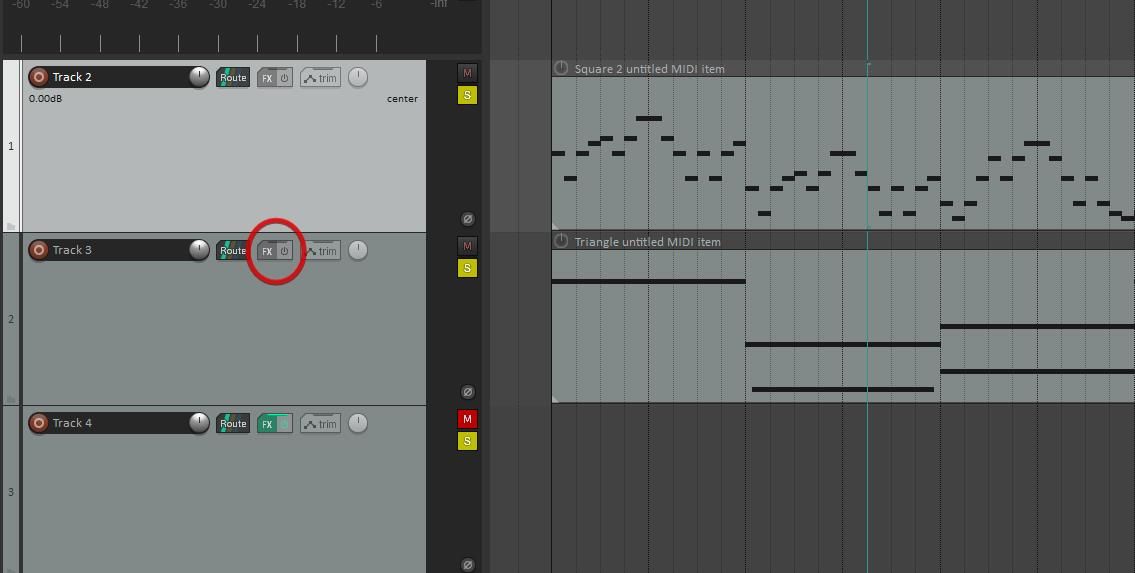
⭐ 팝업 창 하단에서 추가를 클릭합니다. 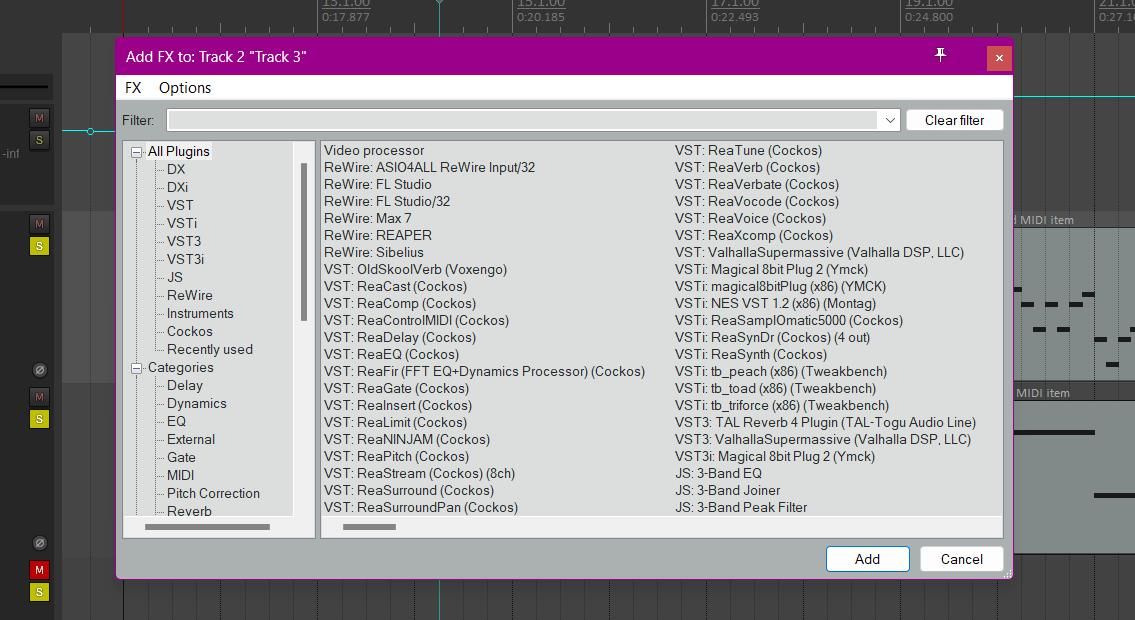
Reaper는 파일 유형, 제작자, 플러그인 카테고리 등 다양한 기준에 따라 가상 스튜디오 기술(VST) 악기 및 효과 컬렉션을 그룹화하여 정리합니다. 따라서 사용자는 검색 기능 또는 사전 정의된 카테고리를 사용하여 원하는 VST 플러그인을 쉽게 찾을 수 있습니다. 플러그인을 찾으면 선택한 VST를 클릭하기만 하면 현재 오디오 트랙에 통합할 수 있습니다.
Mac 컴퓨터의 경우 Control + Option + Command + M, Windows 기반 장치의 경우 Ctrl + Alt + M을 누릅니다. 그런 다음 사각형 안에 있는 느낌표를 나타내는 아이콘을 클릭하면 원하는 플러그인을 마스터 트랙에 도입할 수 있습니다.
REAPER에 VST 플러그인을 쉽게 설치하기
VST(가상 스튜디오 기술) 플러그인은 음악 작곡을 향상시키기 위한 다양한 옵션을 제공합니다. 이퀄라이제이션(EQ), 리버브, 디스토션 등이 인기 있는 종류입니다. 좋은 소식은 수많은 VST를 무료로 사용할 수 있어 아티스트가 고품질 음악을 제작하면서도 비용을 절감할 수 있다는 것입니다. VST 플러그인으로 프로덕션을 개선하고자 하는 분들을 위해 REAPER 디지털 오디오 워크스테이션에 이러한 효과를 설치하는 간단한 프로세스가 마련되어 있습니다.